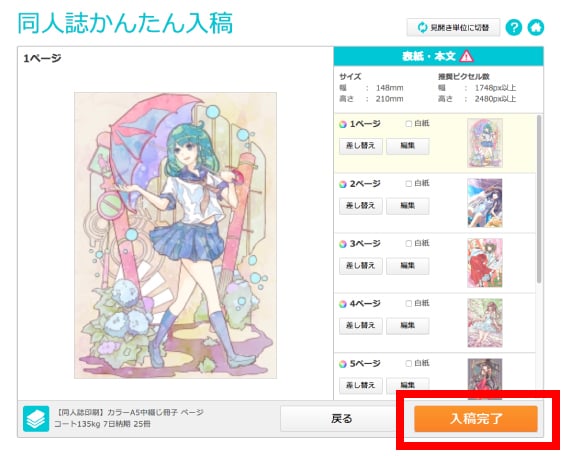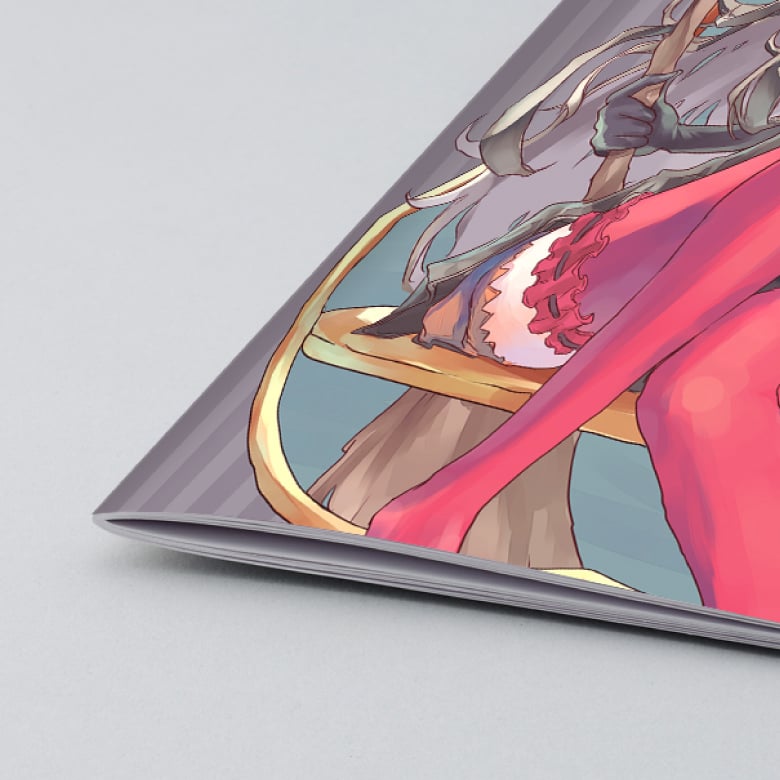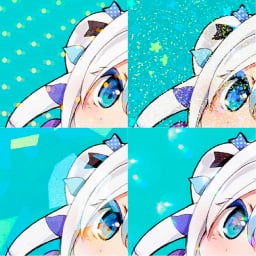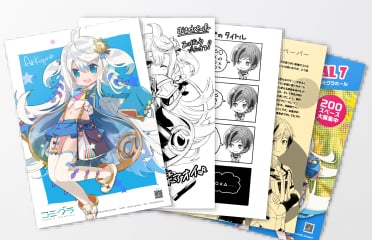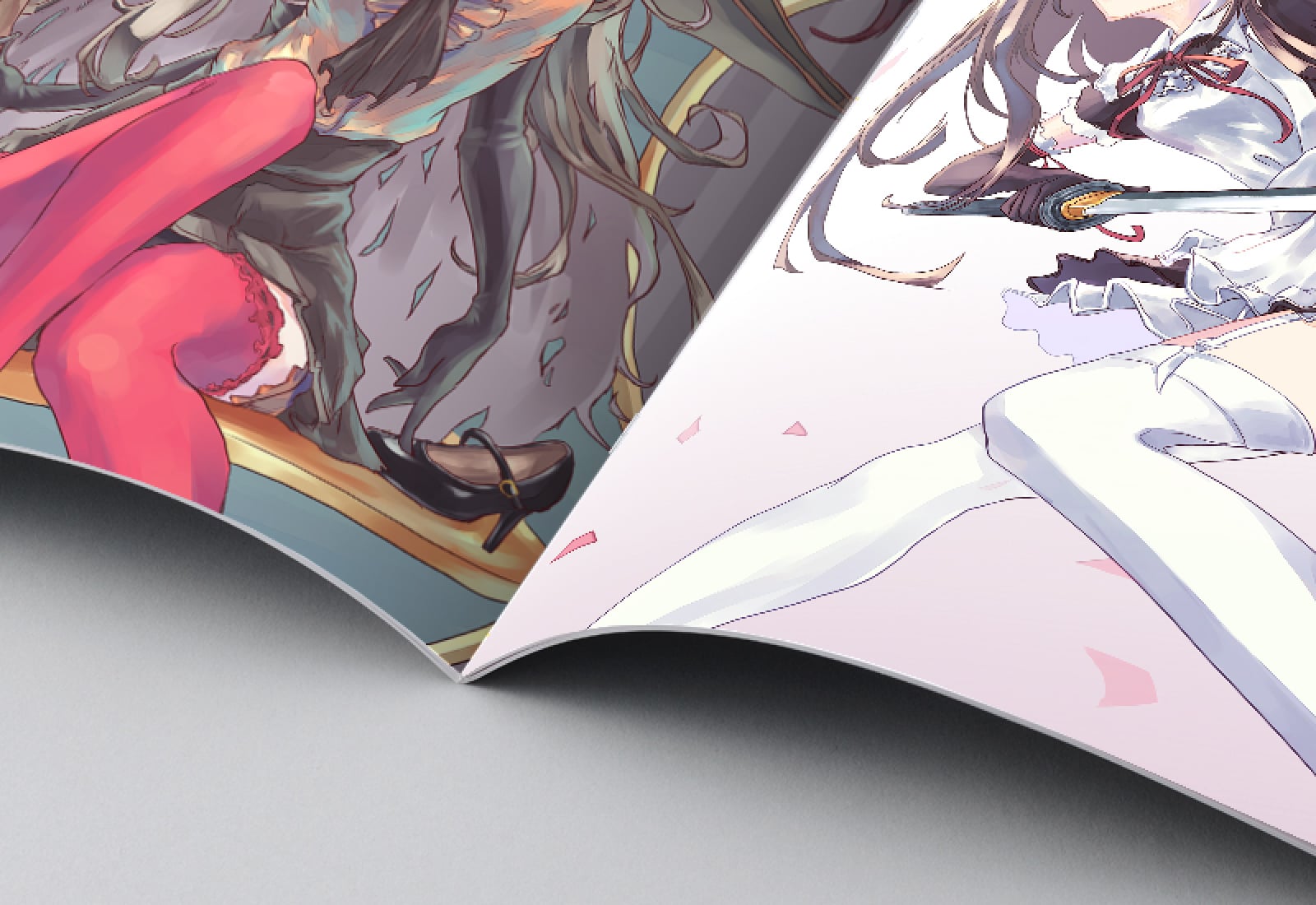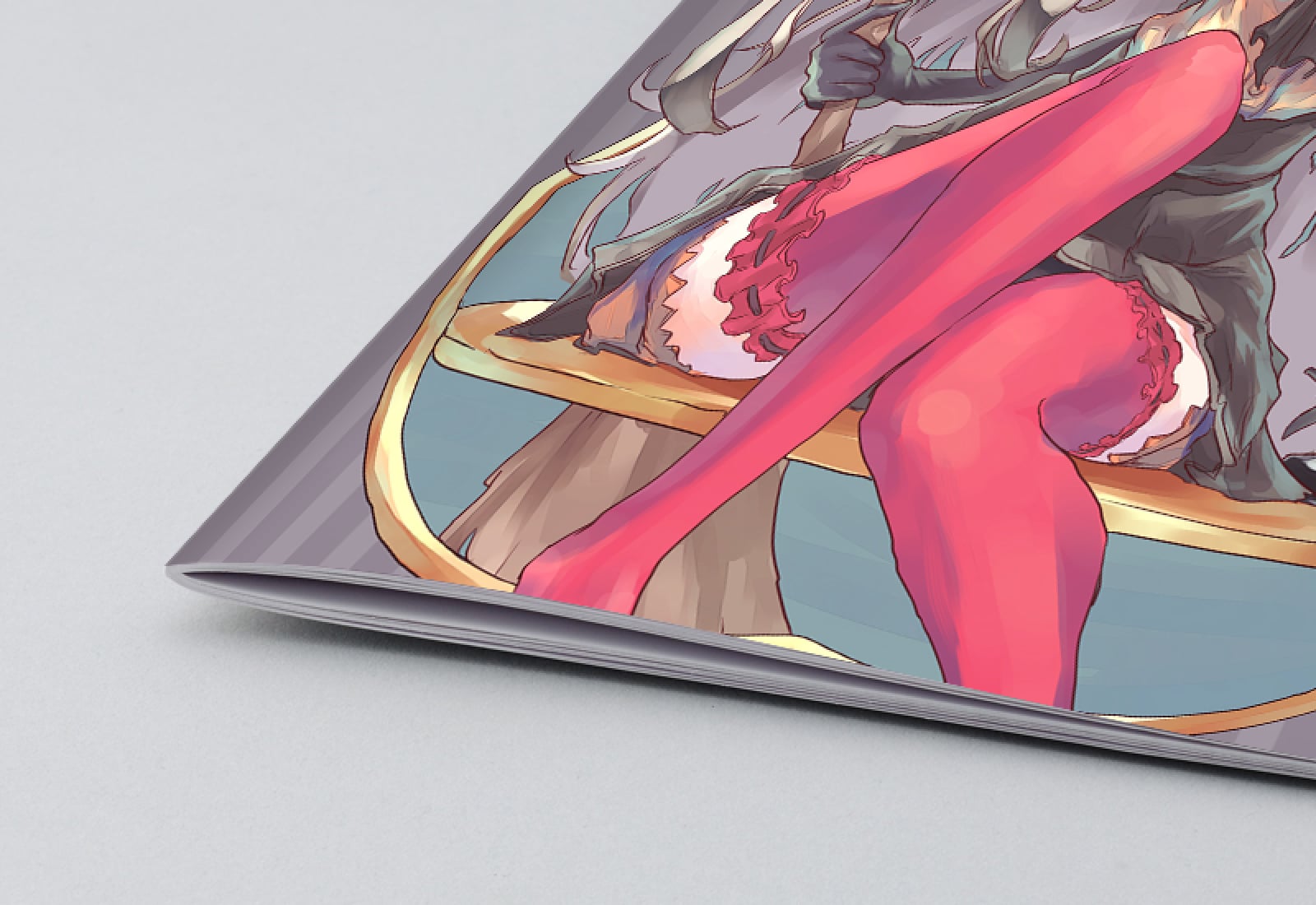同人誌印刷(中綴じ)対応アプリケーション
対応アプリケーション
イラストや写真集に最適!
抜群の色再現性でフルカラー同人誌印刷の人気商品です。
背をホッチキスでとめて製本するため、見開きの多いイラスト集や写真集に最適です。色の再現性抜群!多くのお客様にご利用いただいているイチオシの商品です。
1冊¥116.8
- オンデマンド
- B5サイズ
- 8ページ
- コート90kg
- 50部注文時
2,000円以上送料無料
オフセット:16P~
オンデマンド:8P~
最短1日納期
対応オプション
仕様
| 印刷 | オフセット/オンデマンド 一部取扱用紙は、ご注文枚数によりデジタル印刷にてご提供させていただく場合がございます。 |
|---|---|
| サイズ |
|
| |
| 部数 |
|
| オプション | PP貼加工(つやあり・つやなし)、UVニス加工(つやあり・つやなし)、LCコート加工(つやあり・つやなし)※、ホログラム加工(LCコート)※ オフセット品質のみ |
| 納期 | 1日納期~ |
| 送料 | 2,000円以上送料無料 |
データ入稿ガイド
同人誌印刷では2つの入稿方法があり、ご用意いただくデータが異なります。ご希望の入稿方法に合わせたデータを作成してください。
- WEB入稿
- かんたん入稿
WEB入稿(通常入稿)
他の商品同様、ご注文後にデータをご入稿いただく従来の入稿方法です。
ご入稿手順
step1テンプレートをダウンロード
テンプレートファイルをダウンロードします。テンプレートは見開きデータ(2ページ分)となっていますので、必要なページ数分を複製してご利用ください。PSDテンプレートはRGBモードで作成されています。必要に応じてCMYKモードやグレースケールに変換してご利用ください。
テンプレートダウンロードへ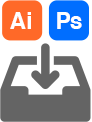
中綴じ冊子商品のデータ入稿方法
冊子のデータは見開き(2ページ分)を1ファイルとして必要なページ数分作成します。データのご入稿時に必要な数のファイルをまとめてご入稿いただきます。
例)8ページ冊子の場合
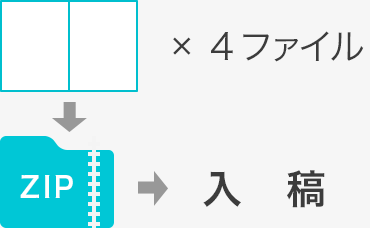
綴じ方向とページ順
ページ順は下図を参考に、左綴じの場合は左から、右綴じの場合は右から割り振ってデータを作成します。
例)左綴じ8ページの場合


例)右綴じ8ページの場合
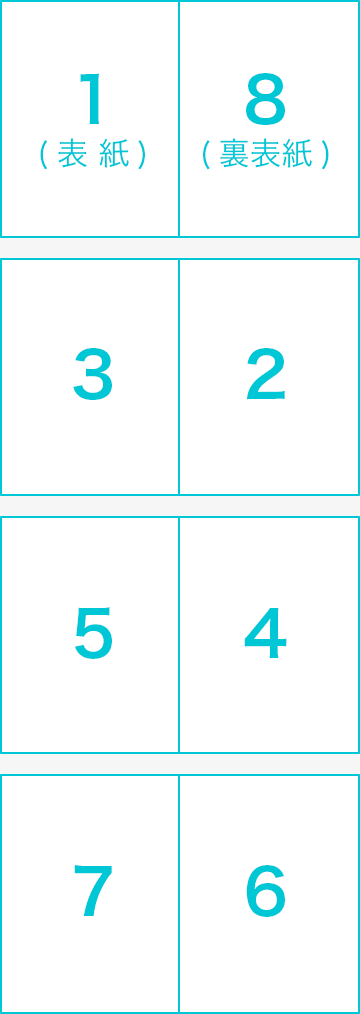

step2レイアウト用レイヤーにデザインデータを配置
テンプレートの「レイアウト用」レイヤーにデザインを配置します。最終的にレイヤーは一つに統合してください。
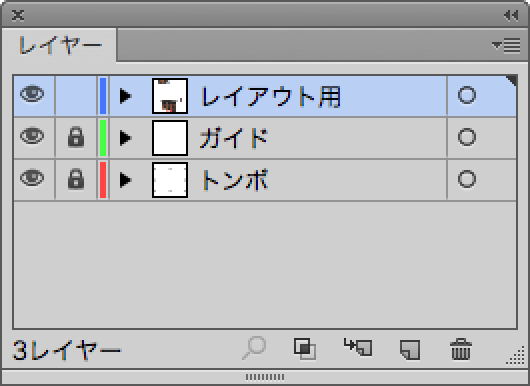
PSDテンプレートをご利用の場合
テンプレートのガイドは3mmずつの間隔で外側から「塗り足し線」「仕上がり線」「文字切れ線」を表します。
塗り足し線
必ずこの範囲までデザインを配置してください。カンバスサイズはこの範囲となっています。
仕上がり線
実際の仕上がり位置です。
文字切れ線
文字など、断裁されると困る情報はこの線の内側に配置してください。
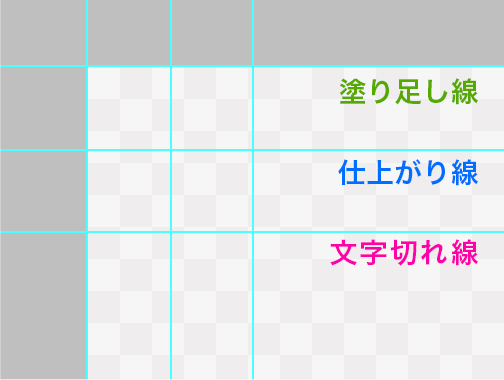
アプリケーションによりガイドが表示されない場合、上記を参考にカンバスサイズの内側へ3mmずつの間隔を考慮してデータを作成ください。
AIテンプレートをご利用の場合
Aiデータではトンボ位置を参考にデザインを配置してください。また、ガイドは3mmずつの間隔で外側から「塗り足し線」「仕上がり線」「文字切れ線」を表します。
塗り足し線
必ずこの範囲までデザインを配置してください。
仕上がり線
実際の仕上がり位置です。
文字切れ線
文字など、断裁されると困る情報はこの線の内側に配置してください。
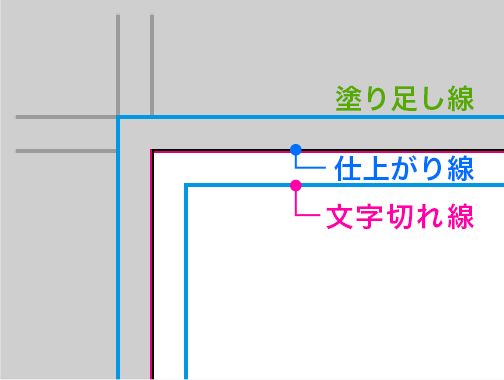
step3ファイル名を確認し、
全てのデータをフォルダにまとめて入稿ページ数分のデータが完成したら一つのフォルダに入れて入稿します。各データはページ番号を含めたファイル名を付けます。フォルダのファイルサイズが3GBを超えてしまう場合は複数のフォルダに分けて入稿してください。
ファイル名の付け方
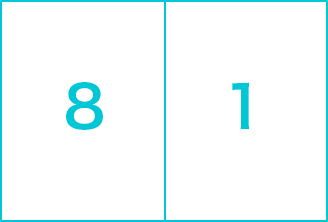
01_08.psd
ページ番号
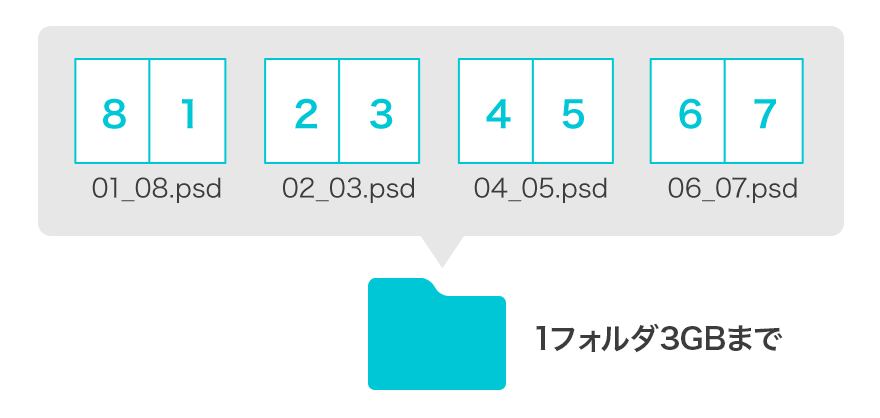
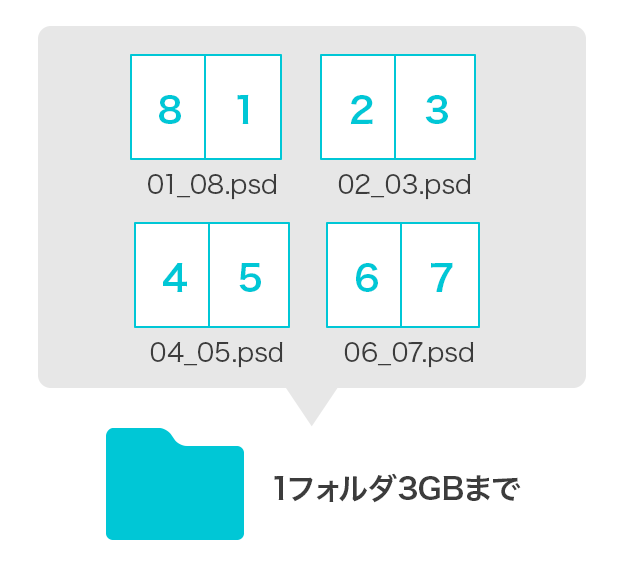
その他のご注意点
文字はすべてアウトライン化してください
文字が含まれる場合は、必ずアウトラインをとってください。
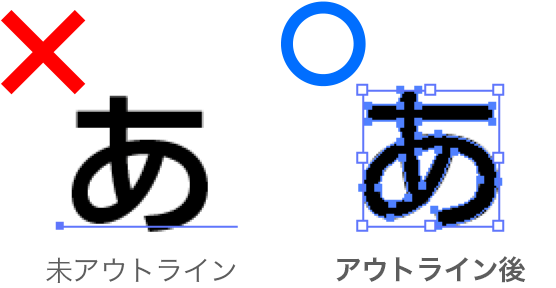
配置画像のリンク切れにご注意ください
Illustratorでのリンク切れによるトラブルが多くみられます。リンク画像は「.ai」データと同じフォルダに入れるか、埋め込みにて配置してください。
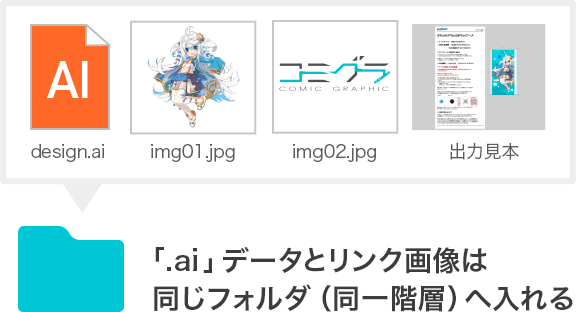
同人誌かんたん入稿
JPEG、PNG、PhotoshopEPS、TIFF、PSD
画像ファイルをプレビューを確認しながら貼りつけていく入稿方法です。
自動データチェック機能により、入稿後の待ち時間を大幅カットできます。
- 対応ファイル形式
- JPEG、PNG、PhotoshopEPS、TIFF、PSD
「同人誌かんたん入稿」は中綴じが48ページ、無線綴じが50ページまでの冊子でご利用いただけます。
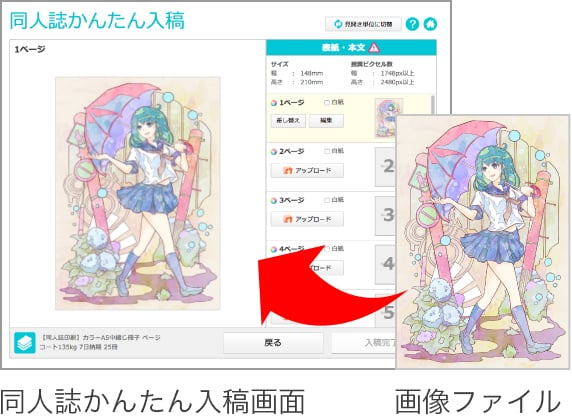
ご入稿手順
step1入稿データを準備する
作成方法
- 表紙と本文が同じ用紙の場合
- 表紙と本文が異なる用紙の場合
2種類の作成方法が選べます
中綴じ8ページの場合
1ページ単位で
アップロードアップロードしていただくデータ

表紙・本文:
1ページ単位×8ファイル見開き単位で
アップロードアップロードしていただくデータ
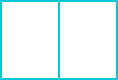
表紙・本文:
見開き×4ファイル2種類の作成方法が選べます
中綴じ12ページの場合
1ページ単位で
アップロードアップロードしていただくデータ

表紙:
見開き×1ファイル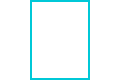
表紙・本文:
1ページ単位×10ファイル見開き単位で
アップロード表紙裏面と本文の色数が一致する時のみ選択可。
アップロードしていただくデータ

表紙:
見開き×1ファイル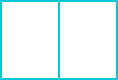
表紙・本文:
見開き×5ファイル作成サイズ
塗り足し込みのサイズでデータを作成してください。塗り足し幅の目安は上下左右各3mmです。
仕上がりサイズB5(182mm×257mm)の冊子を見開き単位で作成する場合、見開きサイズ(364mm×257mm)に塗り足し幅を追加した370mm×263mmが塗り足し込みのデータ作成サイズとなります。
塗り足しを作成すればキレイにフチ無しで仕上がります。
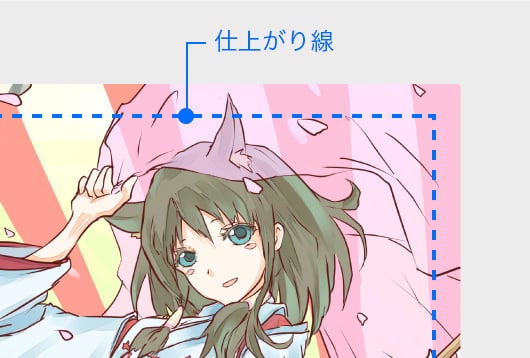

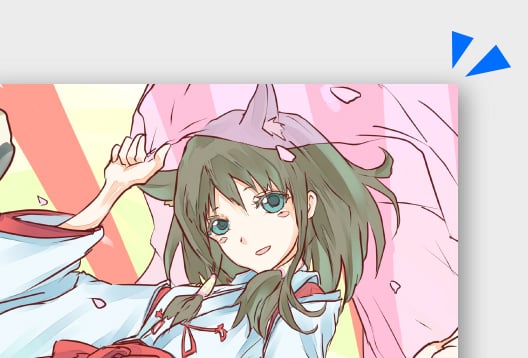
仕上がりちょうどのサイズで作成されていた場合は、塗り足しを自動で作成します。
塗り足しがないと断裁時の誤差により意図しない紙白(何も印刷されていない部分)が出る可能性があります。
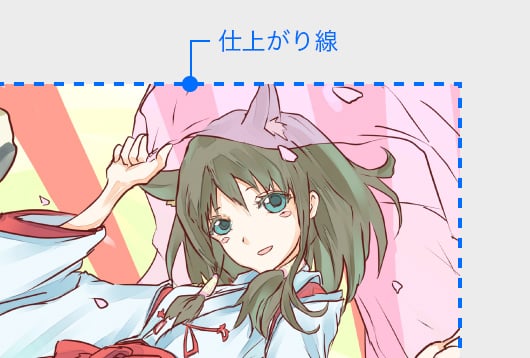

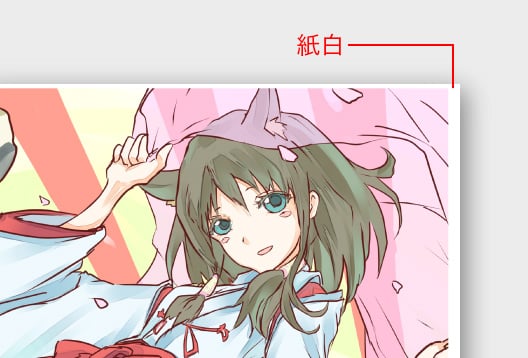
これを防ぐため、同人誌かんたん入稿では塗り足しを自動で作成します。
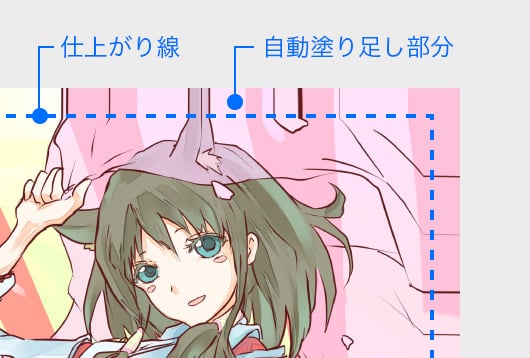

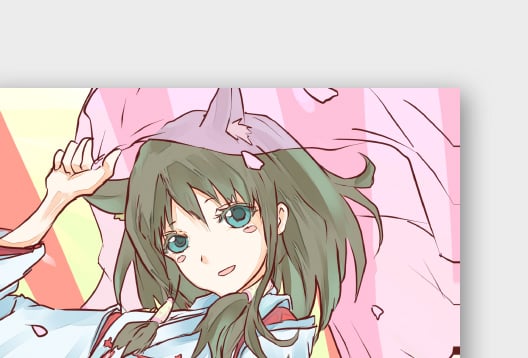
デザインによっては塗り足し作成の結果、仕上がりが不自然になることがあります。このようなデザインの場合は、あらかじめ塗り足しを作成することをおすすめします。
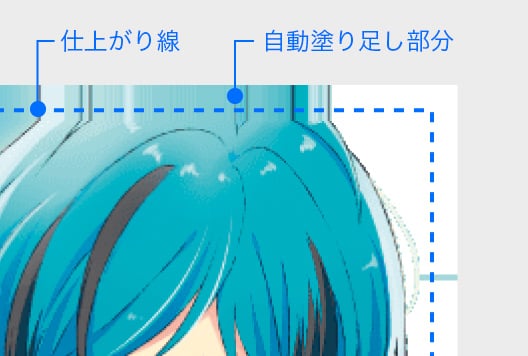

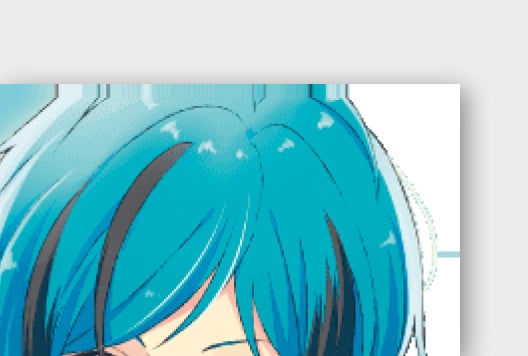
対応している保存形式
同人誌かんたん入稿で対応している保存形式はJPEG、PNG、PhotoshopEPS、TIFF、PSD です。
入稿データはレイヤーを統合してから保存してください。step2選択中の注文仕様画面で「利用する」ボタンをクリック
冊子の仕様を選択後、選択中の注文仕様画面にて、同人誌かんたん入稿を「利用する」ボタンをクリックして、ご注文手続きへお進みください。
ここで「利用する」を選択いただかないと、「同人誌かんたん入稿」はご利用いただけませんのでご注意ください。
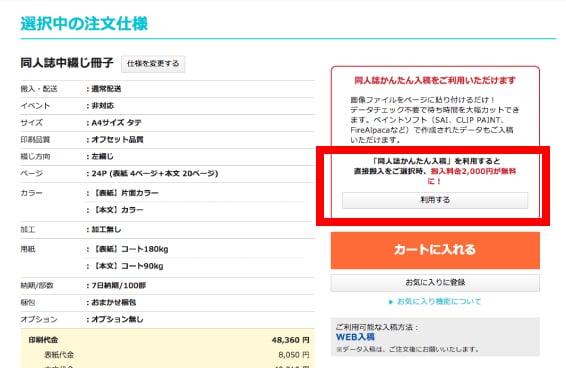
step3データ入稿画面で「入稿する」をクリック。
グローバルメニューの「データ入稿・再入稿」、もしくはマイページのご注文履歴より、該当するご注文の「入稿する」ボタンをクリックすると、入稿画面が表示されます。
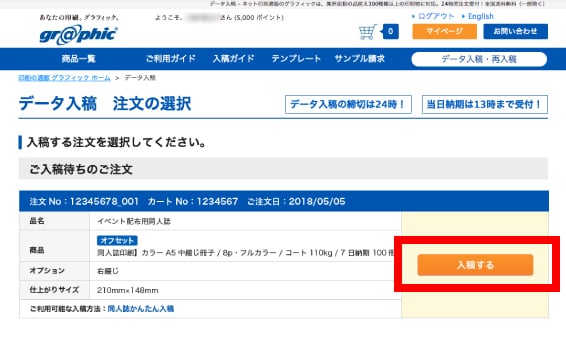
step4ファイルをアップロード
入稿するページを選んでファイルをアップロードします。
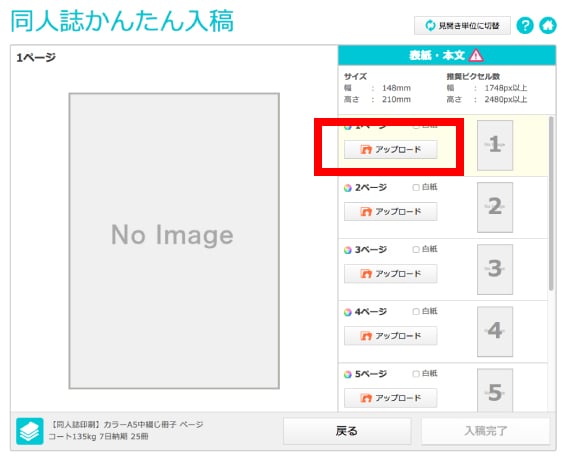
step5アップロード結果を確認
画像の場合
①解像度のチェック
②サイズや位置の調整
③塗り足しと完成イメージの確認
周囲の透明表示された部分が塗り足しとなります。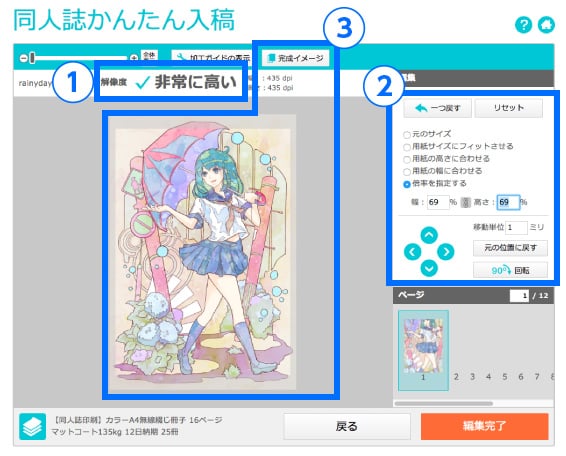
step6全ページをアップロードしたら入稿完了!
「入稿完了」ボタンをクリックすれば作業完了です。
後ほどご登録のメールアドレス宛に、入稿完了メールをお送りします。